| 大まかな流れを説明します。 | |||||||
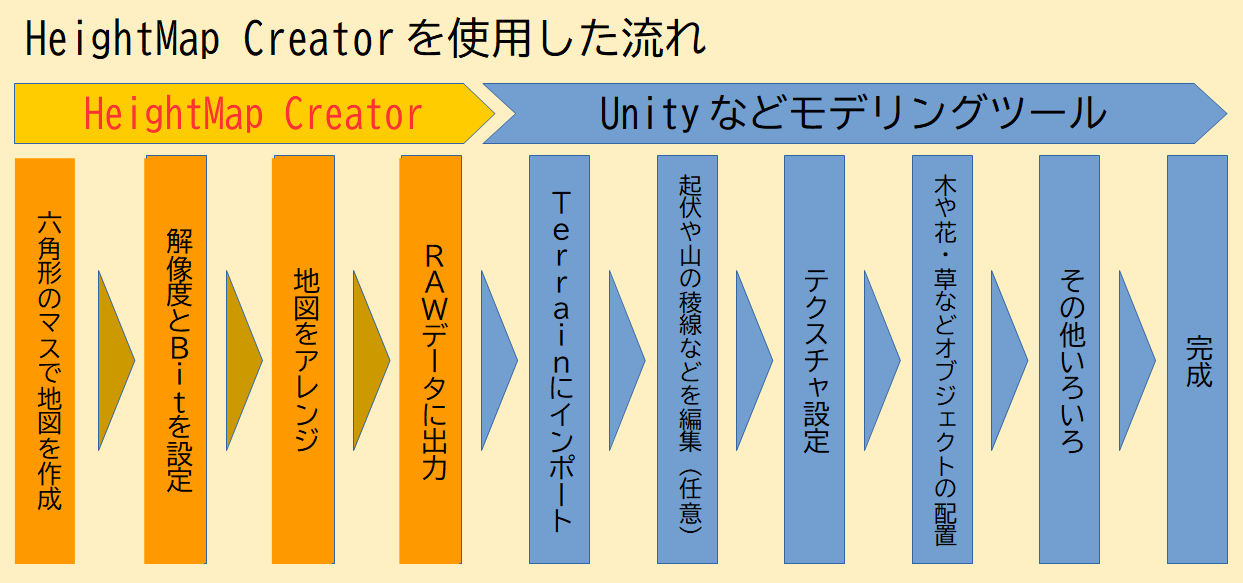
|
|||||||
|
六角形のマスで地図を作成
|
|||||||
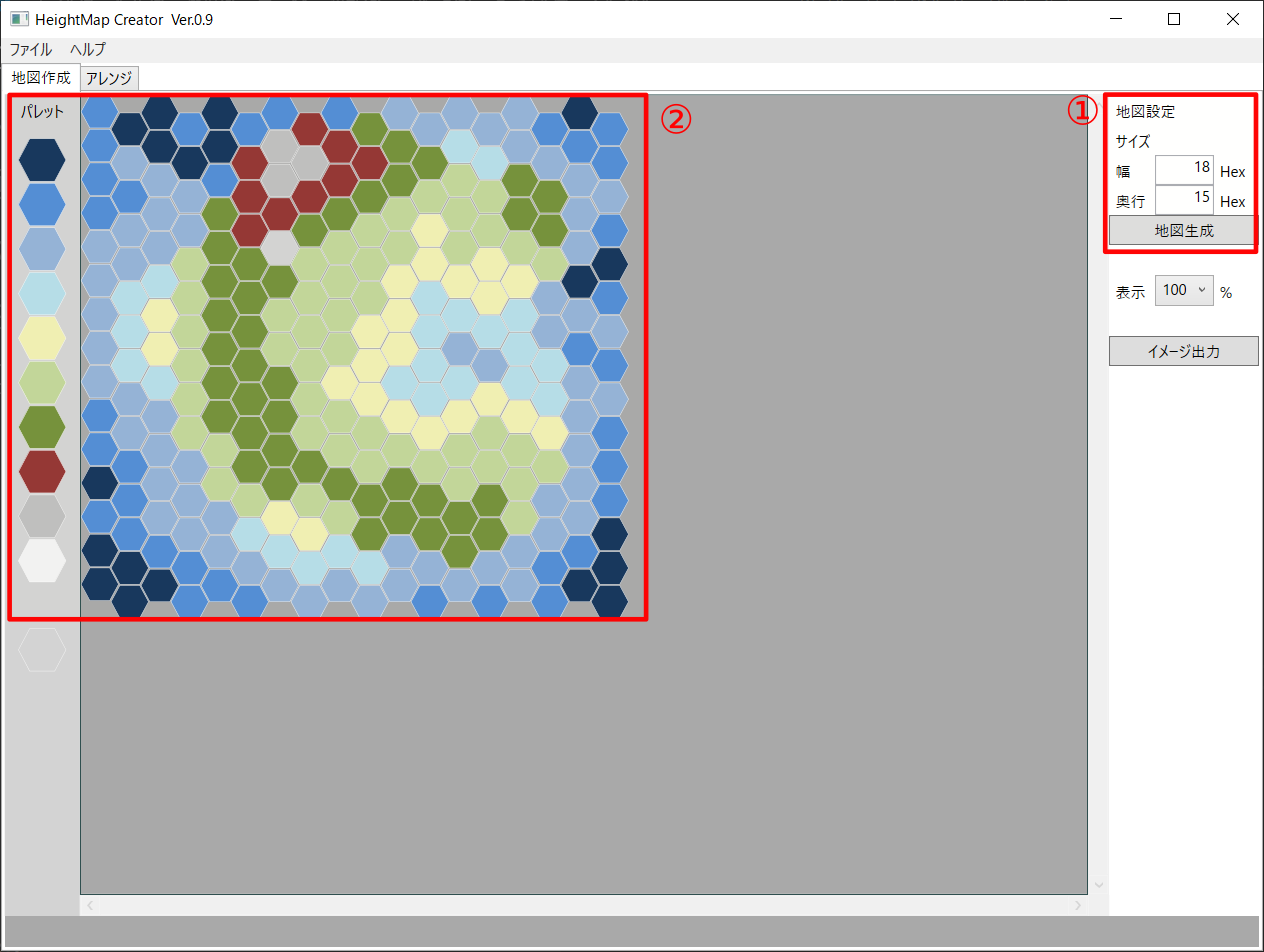
|
1.地図のサイズを決め、枠を作成します。 2.六角形のマスを並べて地図を作成します。 パレットの六角形は上から下に向かって高くなります。 |
||||||
|
bit数と解像度を設定
|
|||||||
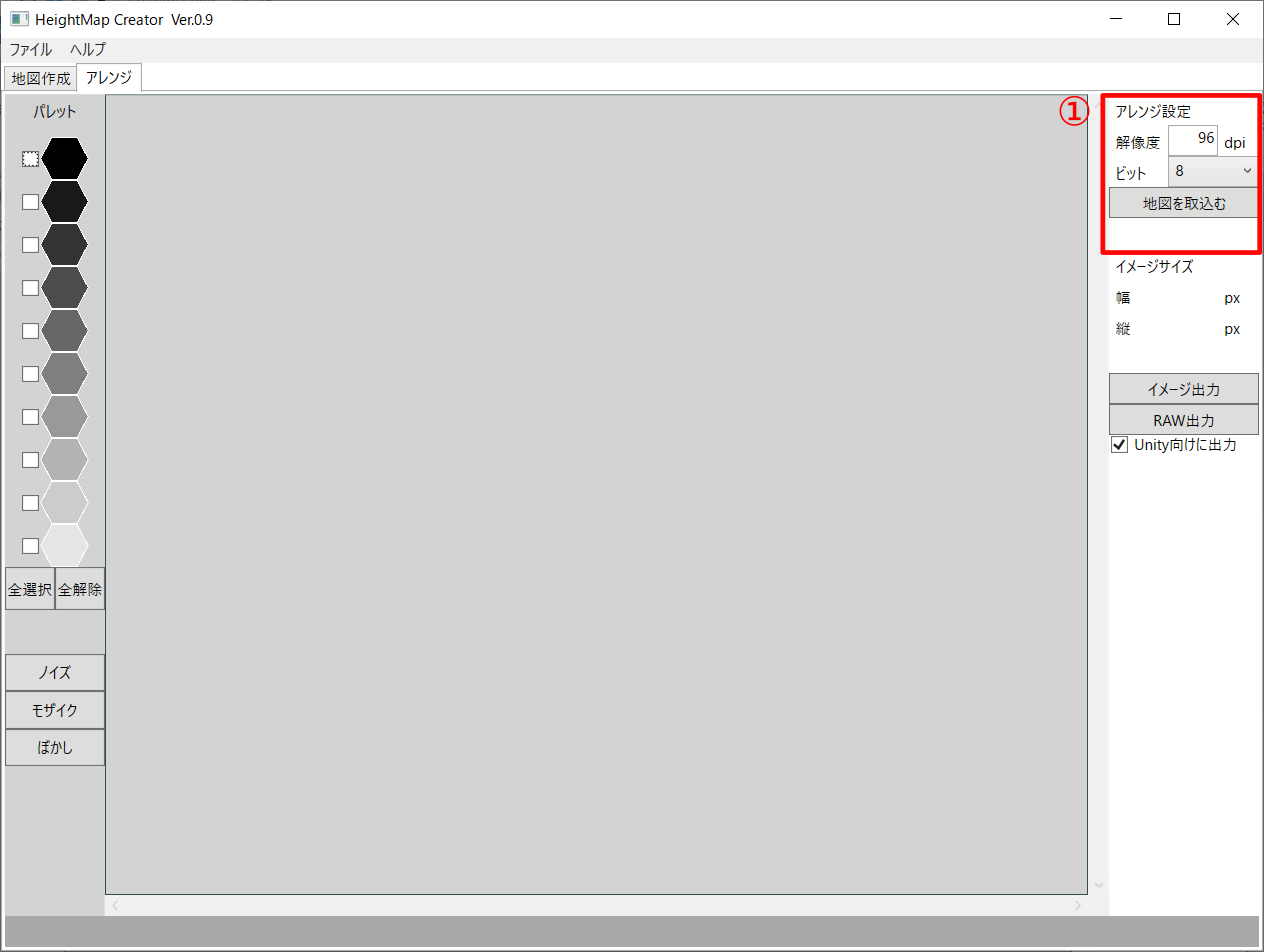
|
作成した地図をハイトマップに変換します。 1.解像度とBit数を決めます。 ※途中で変更することは出来ないので注意。 Unityにインポートする場合はイメージサイズが513以上になるよう、設定してください。 |
||||||
|
地図をアレンジ
|
|||||||

|
1.「ノイズ」、「モザイク」、「ぼかし」を組合わせてハイトマップを作成します。 |
||||||
|
RAWデータに出力
|
|||||||
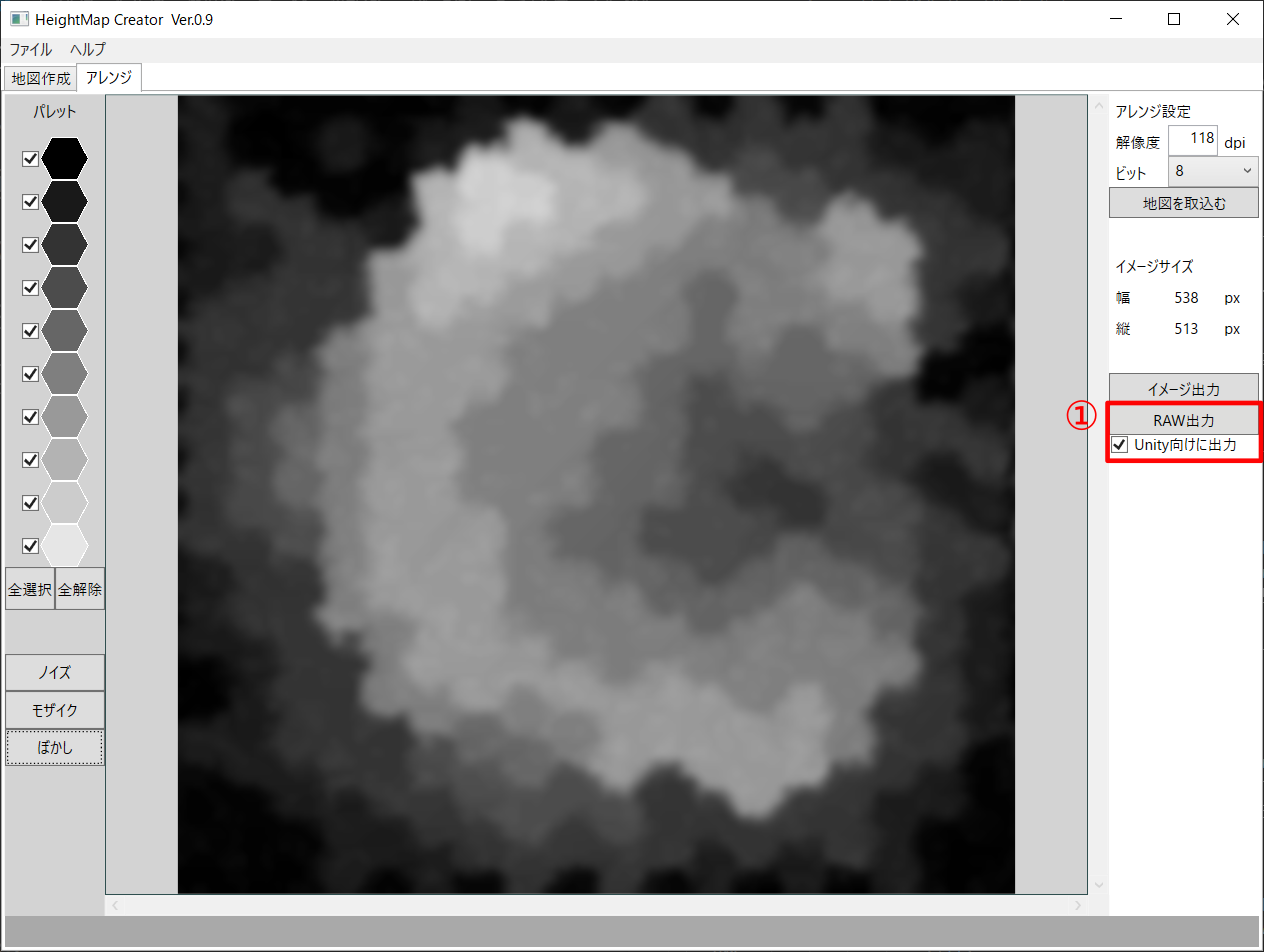
|
1.アレンジした地図をRAWデータを出力します。 「Unity向けに出力」にチェックを入れると2のべき乗 + 1 pxで出力します。 2のべき乗:2、4、8、16、256、512... Unityは縦横でpxを同じ値にする必要があるため、イメージサイズの縦と横で、値が小さいほうに合わせて2のべき乗をします。 |
||||||
|
Terrainにインポート
|
|||||||
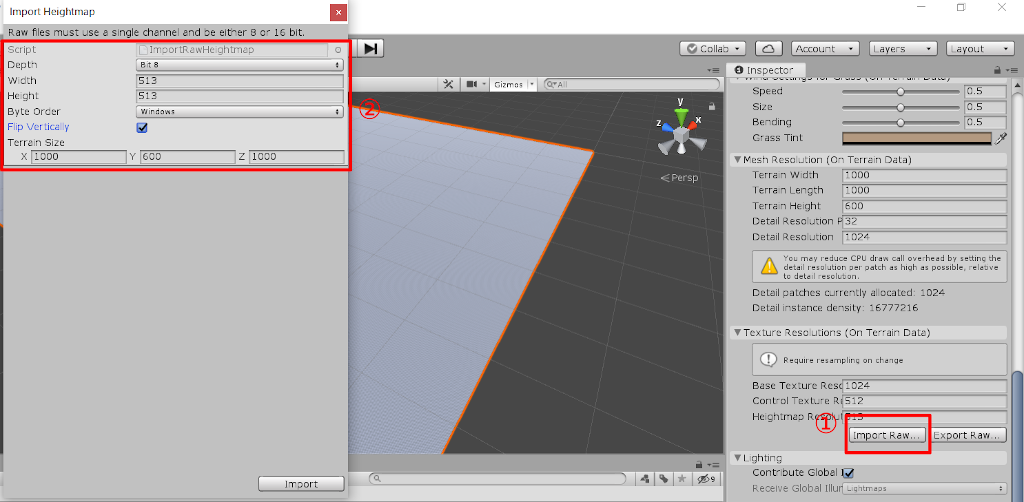
|
1.Terrainの設定でImport Rawを選択 2.インポートダイアログで内容を確認し、Importボタンを押下 ※Flip Verticallyにチェックを入れないと作成した地図に対し、左右反転してインポートされます。 |
||||||
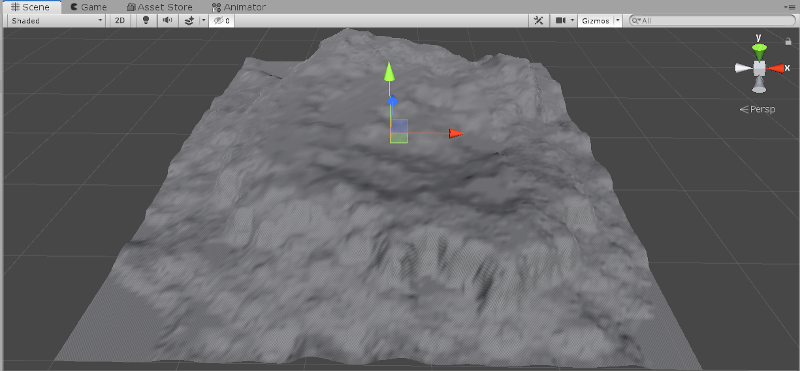
|
|||||||
|
Unityなどで編集
|
|||||||

|
1.必要であれば起伏や稜線を編集 優秀なブラシやツールがあるため、工夫すればいろいろな表現に加工できると思います。 2.テクスチャを設定し、地形に質感を与える。 3.オブジェクトを配置し、リアリティを与える。 4.その他いろいろな設定や編集を加え、自分のイメージに仕上げる。 |
||||||